はがきにプリントする
コンテンツID(3211)
概要
はがきを用紙トレイにセットしてプリントする方法を説明します。
はがきと往復はがきでは用紙をセットする向きが異なります。
補足
- はがきに印刷する場合は、最適な印刷結果を得るため、必ずプリンタードライバーではがき設定を指定してください。
- 「かもめーる」や年賀状などの再生紙はがきは、使用できない場合があります。
手順
用紙トレイ(MPF)にはがきをセットする場合
-
はがきをさばいてから、印刷面を上にして、上辺が先に入るようにはがきをセットします。
補足
- 表面の印刷ではがきがカールした場合は、カールを矯正してから裏面の印刷をしてください。
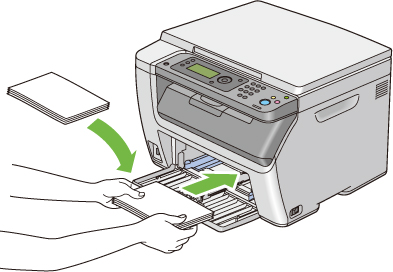
補足
- たて置きではがきが上手く給紙されない場合は、よこ置きに変更し、セット枚数を5 枚以下にしてください。
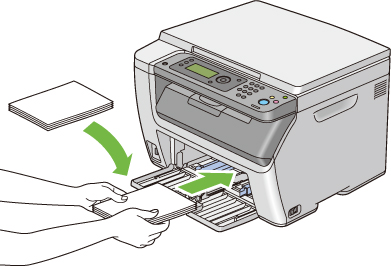
- はがきなどの正しい給紙方向を確認するには、プリンタードライバーの封筒/ 用紙セットナビの内容を参照してください。
-
パソコンを操作し、印刷設定ではがきを選択します。
パソコンでの操作は以下を参照してください。
参照
用紙トレイ(MPF)に往復はがきをセットする場合
-
往復はがきをさばいてから、印刷面を上にして、左辺が先に入るように往復はがきをセットします。
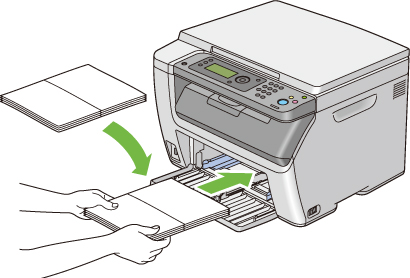
補足
- 往復はがきが下向きにカールしている場合は、平らになるように矯正し、セット枚数を5枚以下にしてください。

- 往復はがきなどの正しい給紙方向を確認するには、プリンタードライバーの封筒/ 用紙セットナビの内容を参照してください。
- 往復はがきが下向きにカールしている場合は、平らになるように矯正し、セット枚数を5枚以下にしてください。
-
パソコンを操作し、印刷設定で往復はがきを選択します。
パソコンでの操作は以下を参照してください。
参照
用紙トレイ(PSI)に往復はがきをセットする場合
-
往復はがきをさばいてから、印刷面を上にして、左辺が先に入るように往復はがきをセットします。
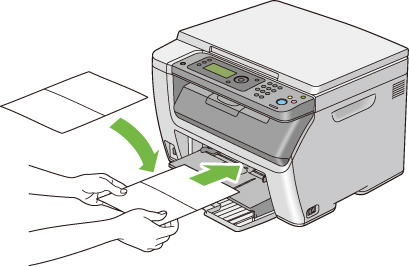
補足
- 往復はがきが下向きにカールしている場合は、平らになるように矯正してください。

- 往復はがきなどの正しい給紙方向を確認するには、プリンタードライバーの封筒/ 用紙セットナビの内容を参照してください。
- 往復はがきが下向きにカールしている場合は、平らになるように矯正してください。
-
パソコンを操作し、印刷設定で往復はがきを選択します。
パソコンでの操作は以下を参照してください。
参照
はがきを送らない場合
概要
ハガキには微小ながら紙粉がついている場合があり、この紙粉がハガキを給紙するときにプリンターの給紙ローラーや搬送ローラーに付着して、給紙が正常にできなくなる場合があります。今まで給紙できていたハガキが徐々に給紙できなくなった場合には、普通紙またはクリーニングシートを利用して給紙ローラーの清掃を行ってください。
給紙ローラーの清掃手順
普通紙による清掃
- Microsoft Office Wordなどの文書作成ソフトを使い、白紙ページを作成してください。
- 用紙トレイに普通紙を20枚セットしてください。(推奨 弊社 P紙 A4)
- 作成した白紙ページを、プリンタードライバーから20枚指定して印刷してください。
- 印刷が終了したら、はがきまたは厚い用紙を印刷して給紙することを確認してください。
普通紙による清掃では、汚れが完全には取れない場合があります。その場合は市販のクリーニングシートによる給紙ローラーの清掃を行ってください。
クリーニングシートによる清掃
- Microsoft Office Wordなどの文書作成ソフトを使い、白紙ページを作成してください。
- クリーニングシート注1を用紙トレイに1枚セットしてください。
- 作成した白紙ページを、プリンタードライバーから1枚指定して印刷してください。
- 手順2~3の操作を3回繰り返してください。
- 清掃終了後、はがきまたは厚い用紙を印刷して給紙することを確認してください。
- 注1
- クリーニングシートは市販のレーザープリンター用を使用してください。
粘着シートタイプを使用した場合、狙いの効果が得られないことがあります。
推奨クリーニングシート: コクヨ EAS-CL-S1
クリーニングシートの使用方法は、説明書に従ってください。
クリーニングシートで清掃しても給紙できない場合は、ローラーの汚れでない可能性があります。この場合は、弊社プリンターサポートデスク、または販売店にご相談ください。